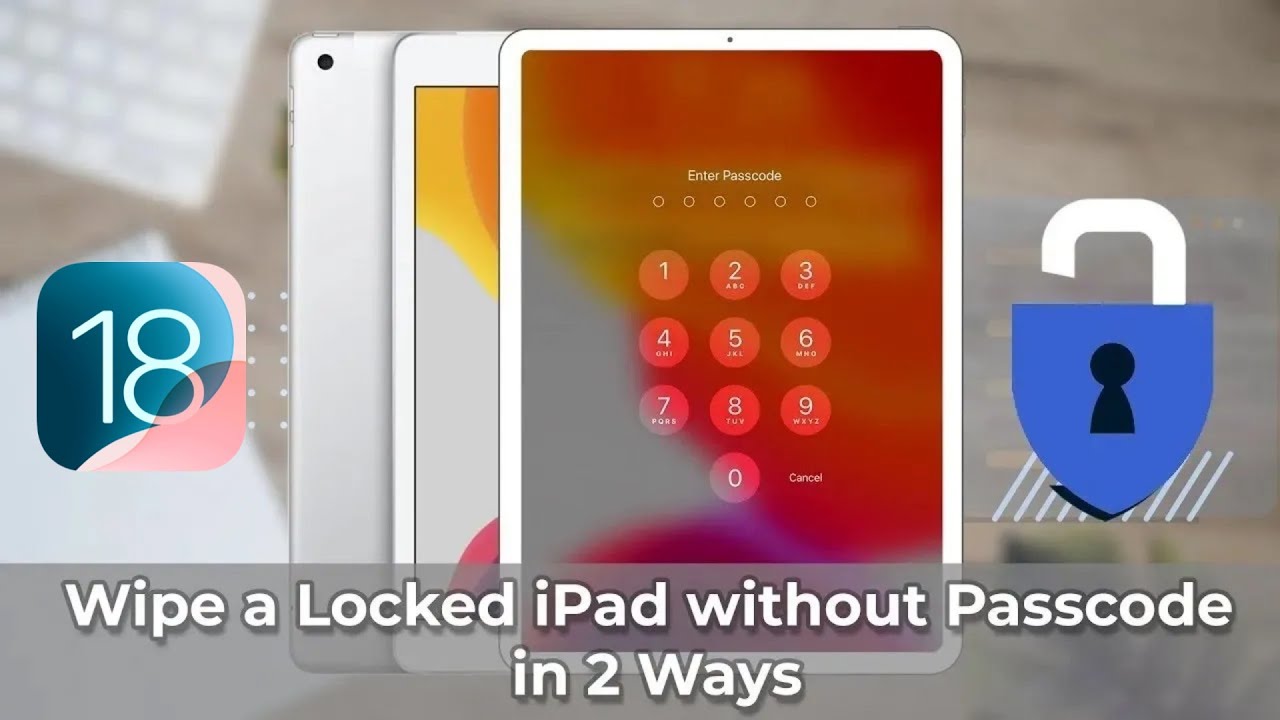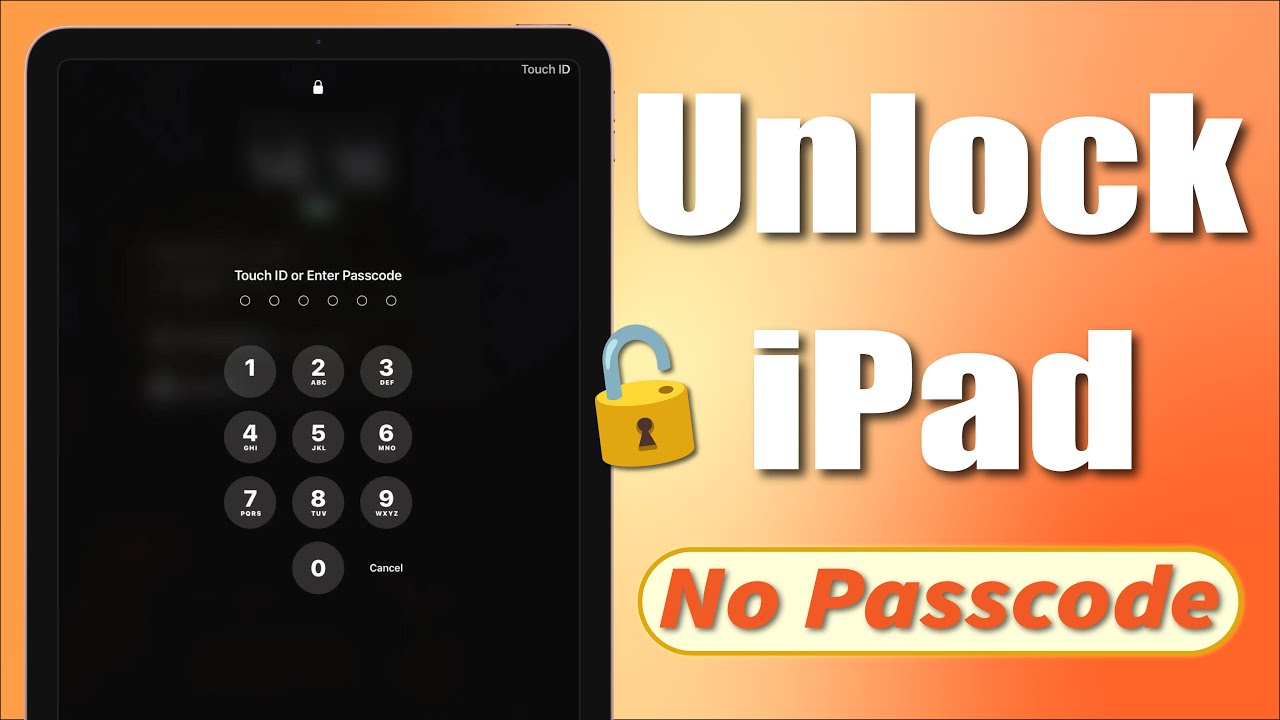Забыли пароль? 5 простых способов разблокировать ваш iPad
Категория: Разблокировка iPhone

Знакомое чувство, когда iPad показывает «iPad недоступен» после нескольких неудачных попыток ввода пароля? Это неприятно, но поправимо. Чтобы снова пользоваться устройством, его нужно сбросить до заводских настроек.
Не знаете, с чего начать? Мы покажем, как разблокировать iPad — просто и быстро. В этой статье вы найдете 5 надежных способов, которые помогут вам вернуть доступ к вашему планшету.

В этой статье:
- Способ 1: iMyFone LockWiper — разблокировка iPad без пароля и лишних хлопот [Самый простой]

- Способ 2: Через iTunes (если «Найти iPad» был отключен)
- Способ 3: С помощью iCloud (если «Найти iPad» включен)
- Способ 4: Через приложение «Локатор» на другом устройстве Apple
- Способ 5: Функция «Стереть iPad» прямо с экрана блокировки (для iPadOS 15.2+)
- Часто задаваемые вопросы о сбросе заблокированного iPad
Прежде чем углубиться в 5 способов стирания данных с заблокированного iPad, вы можете узнать различия между каждым методом.
| LockWiper | iTunes | iCloud | Через другое устройство | Сброс с экрана | |
|---|---|---|---|---|---|
|
Оценка
|
9.5
|
8.2
|
7.5
|
7.1
|
6.0
|
|
Функция «Найти iPad»
|
Работает независимо от статуса «Найти iPad»
|
Требуется отключить «Найти iPad»
|
Требуется включить «Найти iPad»
|
Требуется включить «Найти iPad»
|
Не зависит от «Найти iPad»
|
|
Пароль Apple ID
|
Не требует
|
Не требуется
|
Требуется
|
Требуется
|
Требуется
|
|
Совместимость с версиями iPad
|
Совместимо со всеми моделями iPad
|
 |
 |
 |
Для iPadOS 15.2 и более поздних версий
|
|
Процент успешности
|
99%
|
85%
|
70%
|
65%
|
40%
|
Способ 1: iMyFone LockWiper — разблокировка iPad без пароля
Забыли пароль от iPad? Не беда! Если вам нужен действительно быстрый и простой способ решить эту проблему, обратите внимание на iMyFone LockWiper. Эта программа создана, чтобы помочь вам сбросить iPad до заводских настроек, даже если он заблокирован.
В отличие от стандартных методов, LockWiper позволяет обойтись без пароля от Apple ID и не требует, чтобы функция «Найти iPad» была активна. Вы сможете легко и быстро вернуть доступ к своему устройству.

Почему стоит выбрать iMyFone LockWiper?
- Работает в любой ситуации: Легко поможет сбросить iPad до заводских настроек, не запрашивая пароль и независимо от статуса функции «Локатор».
- Полный сброс настроек: Все данные будут стерты, и вы сможете настроить iPad как совершенно новый.
- Универсальное решение: Справляется со всеми видами блокировок, будь то забытый пароль, MDM или экран «iPad недоступен».
- Экономит ваше время: Чтобы полностью сбросить iPad и удалить все данные, потребуется всего несколько минут.
- Поддерживает все модели: Отлично работает со всеми версиями iPad, включая Mini, Air и Pro на iPadOS 18/26.
Как сбросить заблокированный iPad за несколько простых шагов:
Для начала скачайте и установите LockWiper на свой компьютер. Запустите программу и нажмите «Начать разблокировку».
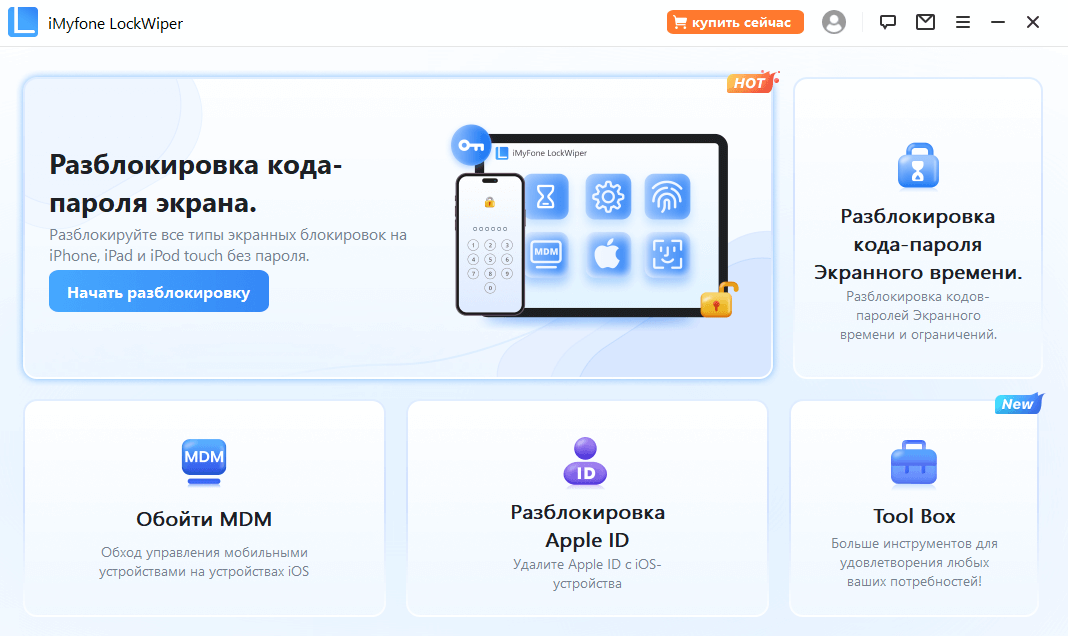
Шаг 1: Подключите ваш iPad с помощью USB-кабеля и кликните «Начать».
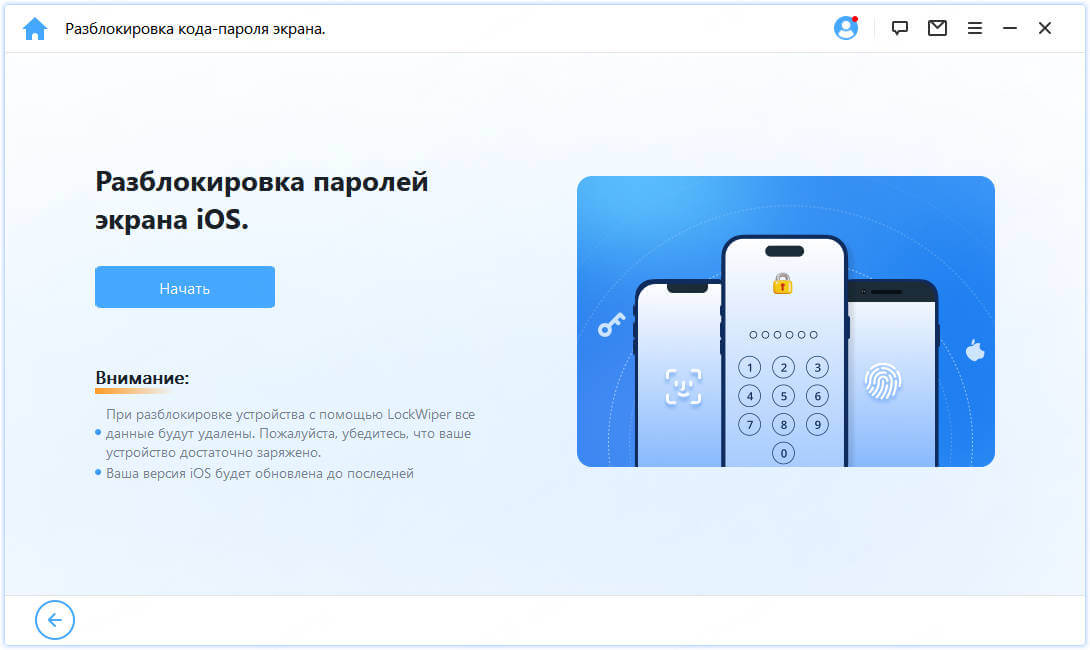
Шаг 2: Программа подберет нужную прошивку для вашего устройства. Нажмите «Скачать».
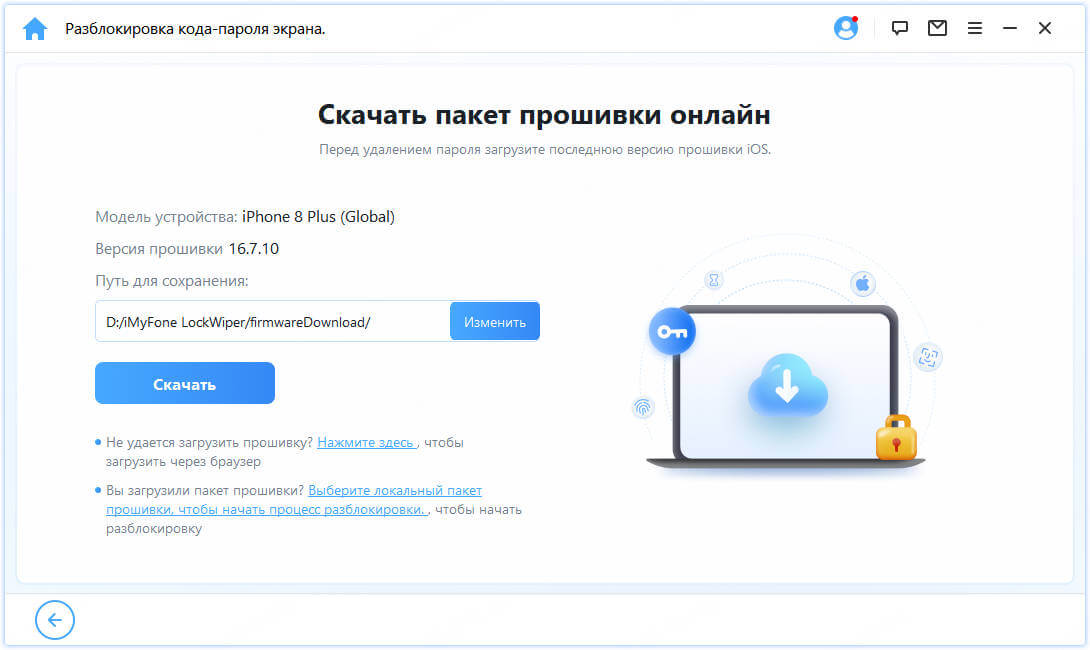
Шаг 3: Внимательно прочтите уведомление и введите «000000», чтобы подтвердить, что вы готовы начать разблокировку. После этого нажмите «Разблокировка».
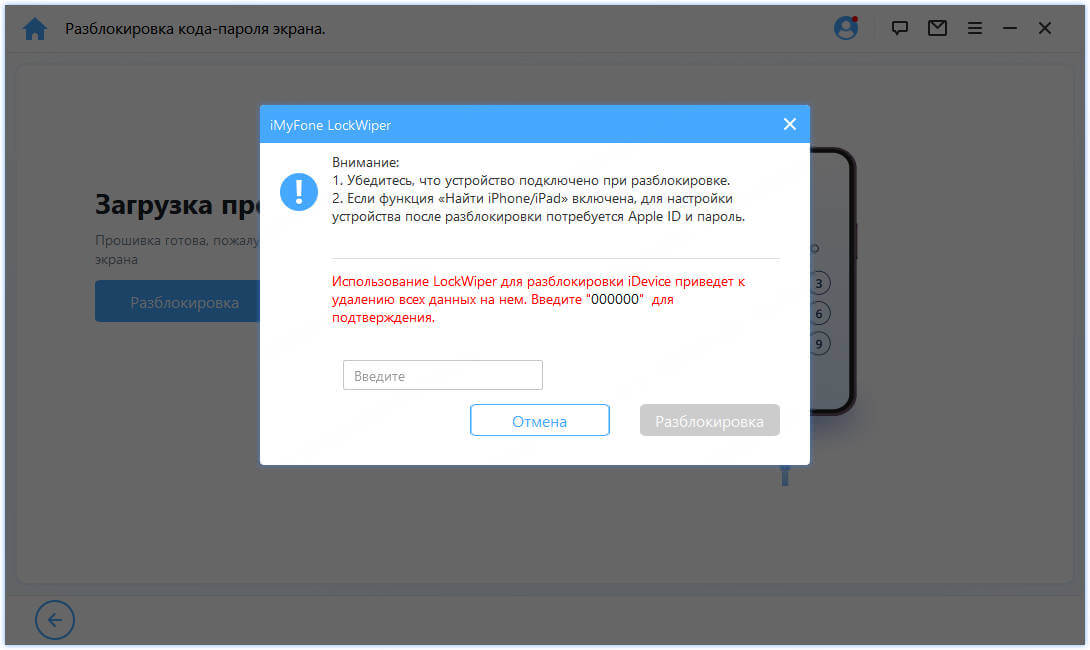
Шаг 4: Когда загрузка завершится, программа начнет процесс сброса. Это займет всего 5-10 минут.
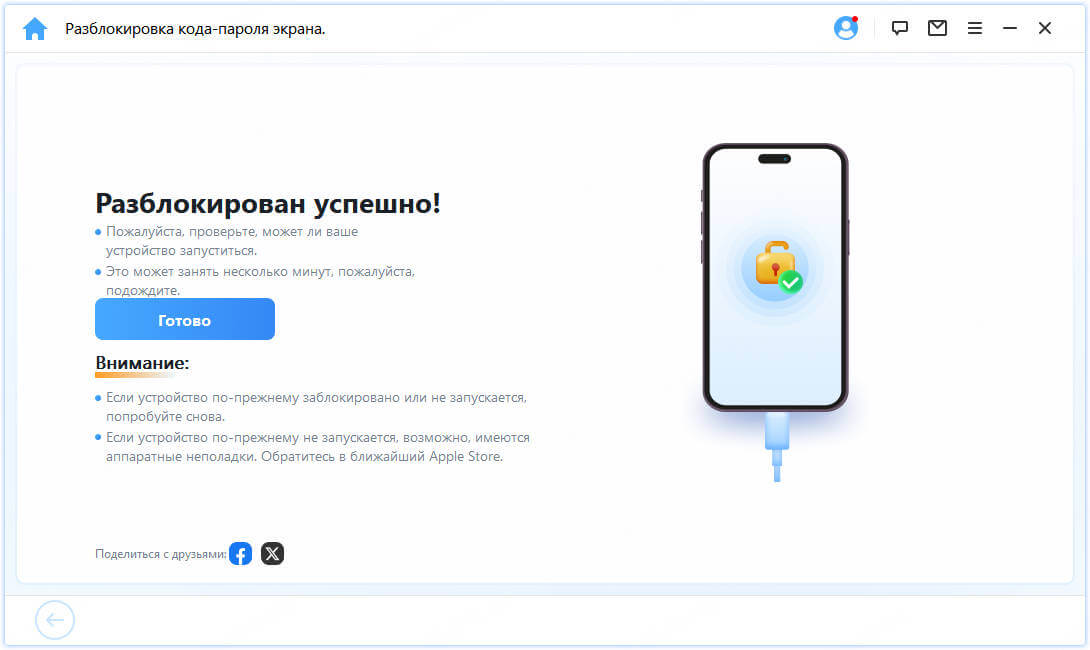
Вот и все! Как только процесс завершится, ваш iPad будет разблокирован и готов к настройке. Вы сможете снова пользоваться им без каких-либо ограничений.
Видео о том, как разблокировать iPad:
Способ 2: Через iTunes (если «Найти iPad» был отключен)
Забыли пароль от iPad? Не беда! Если функция «Найти iPad» у вас отключена, iTunes может стать вашим спасителем. Просто переведите iPad в режим восстановления – это временно отключит экран блокировки и позволит iTunes получить доступ к системе вашего устройства. Так вы сможете сбросить iPad до заводских настроек и снова им пользоваться!
Важно! Чтобы успешно сбросить заблокированный iPad без пароля, убедитесь, что функция «Найти iPad» отключена. Иначе после сброса вы можете столкнуться с блокировкой активации.
Как сбросить iPad до заводских настроек через режим восстановления:
Шаг 1: Подключите ваш iPad к компьютеру с помощью USB-кабеля и запустите iTunes.
Шаг 2: Теперь нужно перевести iPad в режим восстановления. Способы отличаются для разных моделей:
- Для iPad с кнопкой Home: Одновременно нажмите и удерживайте кнопки Home + Power. Отпустите их, когда на экране появится логотип Apple, а затем экран режима восстановления.
- Для iPad с Face ID: Быстро нажмите и отпустите кнопку увеличения громкости. Затем быстро нажмите и отпустите кнопку уменьшения громкости. После этого нажмите и удерживайте кнопку питания. Не отпускайте ее, пока iPad не перейдет в режим восстановления.

Шаг 3: iTunes распознает ваш iPad. Смело нажимайте кнопку «Восстановить».
Шаг 4: Дождитесь, пока процесс сброса завершится. Как только iPad вернется к заводским настройкам, вы сможете его настроить и снова наслаждаться использованием!

Иногда бывает, что iTunes не видит iPad даже в режиме восстановления из-за мелких программных сбоев. Попробуйте перезагрузить компьютер – это часто помогает. Если нет, не отчаивайтесь! LockWiper разблокировка iPhone поможет вам разблокировать iPad в любой ситуации.
Способ 3: С помощью iCloud (если «Найти iPad» включен)
Если iTunes не видит ваш заблокированный iPad, не паникуйте! iCloud может прийти на помощь. Этот метод отлично работает, если вы заранее включили функцию «Найти iPad» на своем устройстве.
Для этого способа вам понадобятся Apple ID и пароль, которые использовались на заблокированном iPad.
Если все готово, вот как сбросить iPad до заводских настроек без пароля через iCloud:
Шаг 1: Откройте официальный сайт iCloud в браузере. Войдите, используя Apple ID и пароль, привязанные к вашему заблокированному iPad.
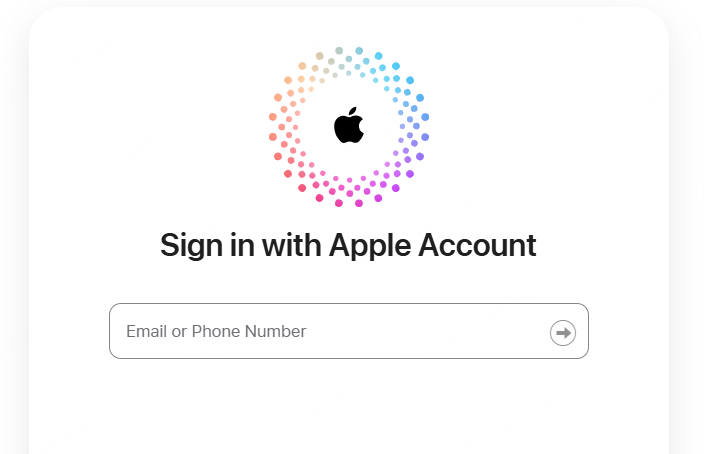
Шаг 2: После входа найдите и выберите опцию «Найти iPad».
Шаг 3: В верхней части экрана нажмите на «Все устройства». Если «Найти iPad» был включен, ваш iPad появится в этом списке.

Шаг 4: Выберите «Стереть iPad», чтобы удалить все данные и сбросить заблокированный iPad до заводских настроек.

Отличный способ разблокировать iPad
Способ 4: Через приложение «Локатор» на другом устройстве Apple
Что делать, если iTunes не видит ваш заблокированный iPad, а доступ к iCloud через веб-версию затруднен? Вы можете сбросить iPad до заводских настроек, используя приложение «Локатор» на другом устройстве Apple, например, на iPhone или другом iPad.
Как и в предыдущем способе, вам понадобятся Apple ID и пароль, а функция «Найти iPad» должна быть заранее включена на заблокированном устройстве.
Вот как разблокировать iPad этим способом:
Шаг 1: Запустите приложение «Локатор» на другом устройстве Apple (iPhone, iPad).
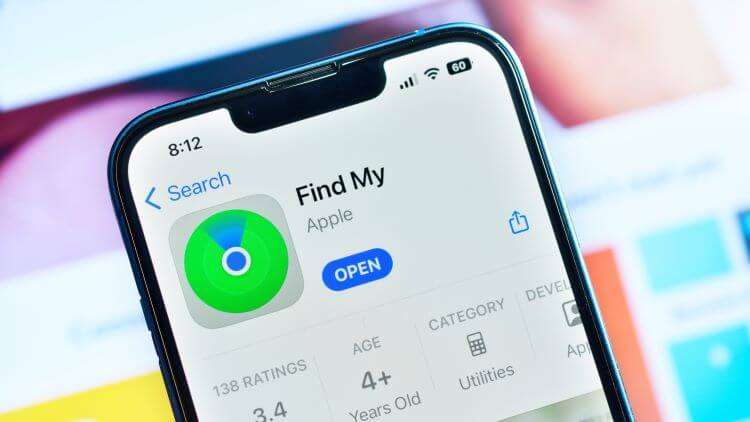
Шаг 2: Войдите, используя Apple ID и пароль, привязанные к заблокированному iPad.
Шаг 3: Найдите в списке свой заблокированный iPad и нажмите «Стереть это устройство».
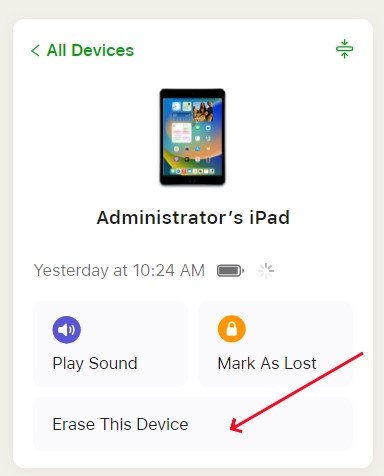
Шаг 4: Когда система попросит, повторно введите пароль от Apple ID. После этого ваш заблокированный iPad будет полностью очищен и готов к новой настройке!
Способ 5: Функция «Стереть iPad» прямо с экрана блокировки (для iPadOS 15.2+)
Начиная с версии iPadOS 15.2, Apple добавила удобную функцию, которая позволяет сбросить iPad до заводских настроек прямо с экрана блокировки. Это отличный способ разблокировать iPad без компьютера.
Чтобы этот способ сработал, важно помнить о двух условиях: вы должны знать пароль от своего Apple ID, а ваш iPad должен быть подключен к сети Wi-Fi или сотовой сети.
Шаг 1: Просто несколько раз введите неверный пароль. Вскоре на экране появится сообщение «iPad недоступен», а в нижнем углу — опция «Стереть iPad».
Шаг 2: Нажмите на «Стереть iPad», чтобы запустить процесс. Затем система попросит вас ввести пароль от Apple ID, чтобы выйти из вашей учетной записи.
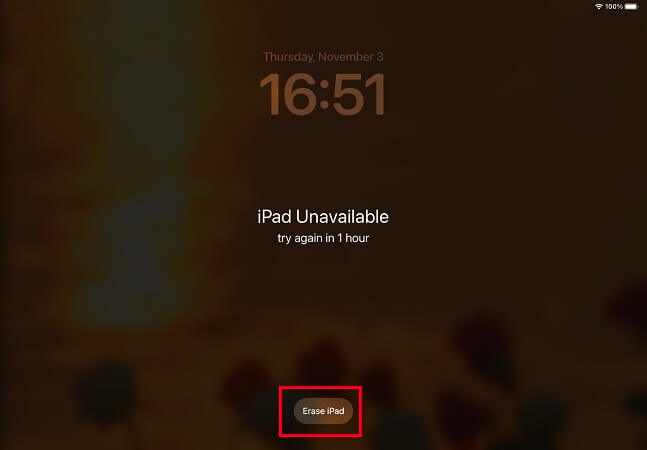
Шаг 3: Как только вы введете пароль, iPad начнет сброс до заводских настроек. Когда все закончится, ваше устройство будет как новое и готово к настройке.
Часто задаваемые вопросы о сбросе заблокированного iPad
1 Как сбросить настройки iPad, если он заблокирован?
Если на вашем iPad была заранее включена функция «Найти iPad» (Find My), вы можете легко сбросить его до заводских настроек через iCloud, без использования пароля от самого устройства.
- Зайдите на сайт iCloud.com с любого другого устройства (компьютера или телефона). Войдите в систему, используя ваш Apple ID.
- Откройте раздел «Локатор» (Find My) и в меню «Все устройства» выберите ваш заблокированный iPad.
- Нажмите на опцию «Стереть iPad». После подтверждения все данные с устройства будут удалены, и его можно будет настроить заново.
2 Можно ли стереть данные с украденного iPad?
Да, это возможно. Вы можете удаленно стереть всю информацию на украденном iPad через iCloud. Главное условие — на нем должна быть включена функция «Найти iPad».
- Перейдите на сайт icloud.com/find и войдите в свою учетную запись.
- Нажмите на «Все устройства» и выберите из списка ваш iPad.
- Выберите опцию «Стереть iPad» и подтвердите свое действие.
- После этого вся личная информация на устройстве будет надежно удалена.
3 Как сбросить iPad до заводских настроек с помощью кнопок?
Иногда достаточно просто нажать несколько кнопок, чтобы сбросить iPad! Это полезно, если вы хотите быстро стереть данные и начать с чистого листа. Вот что нужно сделать:
- Нажмите и удерживайте верхнюю кнопку на iPad, пока не увидите экран режима восстановления.
- На компьютере выберите ваш iPad в iTunes (слева в окне). Затем нажмите «Восстановить».
4 Как разблокировать iPad без компьютера?
Вы можете сбросить iPad до заводских настроек через iCloud Find My, используя другое устройство Apple. Главное, чтобы на вашем заблокированном iPad был включен Wi-Fi или сотовая связь.
- Для начала откройте iCloud.com на другом устройстве Apple. Затем войдите, используя свой Apple ID и пароль.
- Найдите и нажмите на опцию «Найти iPad». Появится список всех ваших устройств.
- Выберите «Все устройства» и найдите в списке свой iPad.
- Наконец, нажмите «Стереть iPad» и подтвердите действие. Ваш заблокированный iPad начнет сбрасываться до заводских настроек!
5 Удаляет ли сброс настроек до заводских блокировку активации?
Важный момент, который стоит знать: в большинстве случаев сброс iPad до заводских настроек не удаляет блокировку активации. Если ваш iPad был связан с учетной записью iCloud, то даже после полного сброса он всё равно запросит Apple ID и пароль этой учетной записи при перезагрузке. Это мера безопасности от Apple, которая защищает ваше устройство от несанкционированного использования.
Заключение
Забыть пароль от iPad — неприятно, но, как вы видите, у этой проблемы есть решение. Способы с использованием iTunes или iCloud эффективны, но часто требуют пароль от Apple ID или имеют другие ограничения.
Если вы ищете самый простой и надежный способ, который поможет разблокировать iPad в любой ситуации, рекомендуем попробовать iMyFone LockWiper. Программа работает быстро, не требует никаких паролей и гарантирует высокий шанс успеха. Верните доступ к своему устройству всего за несколько кликов!